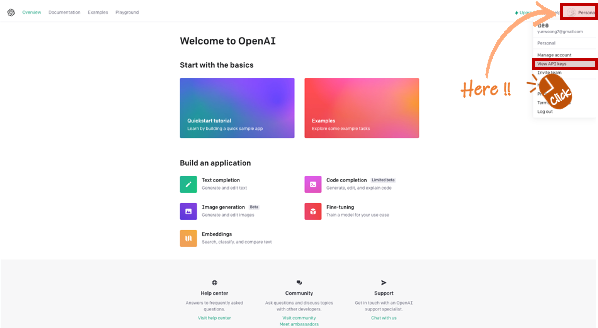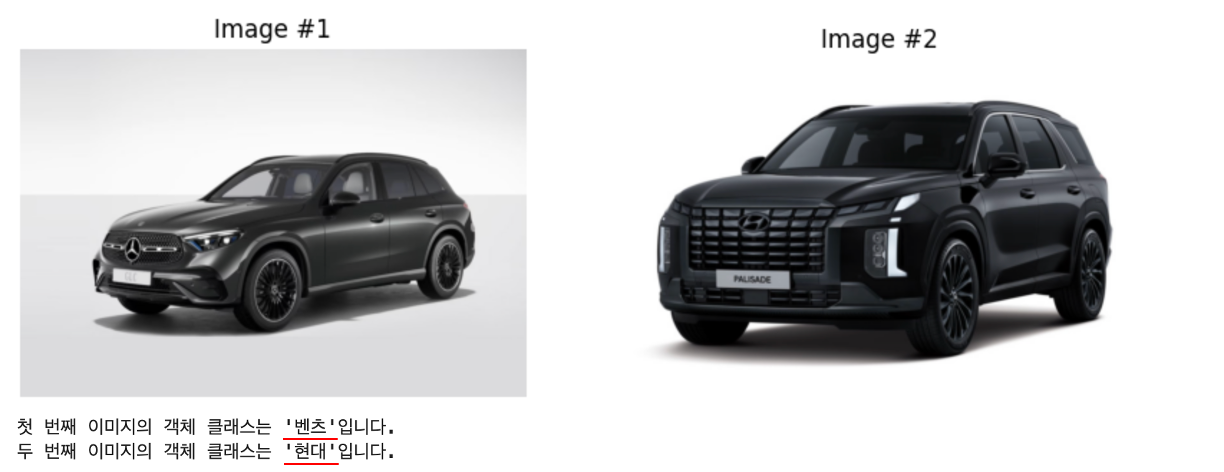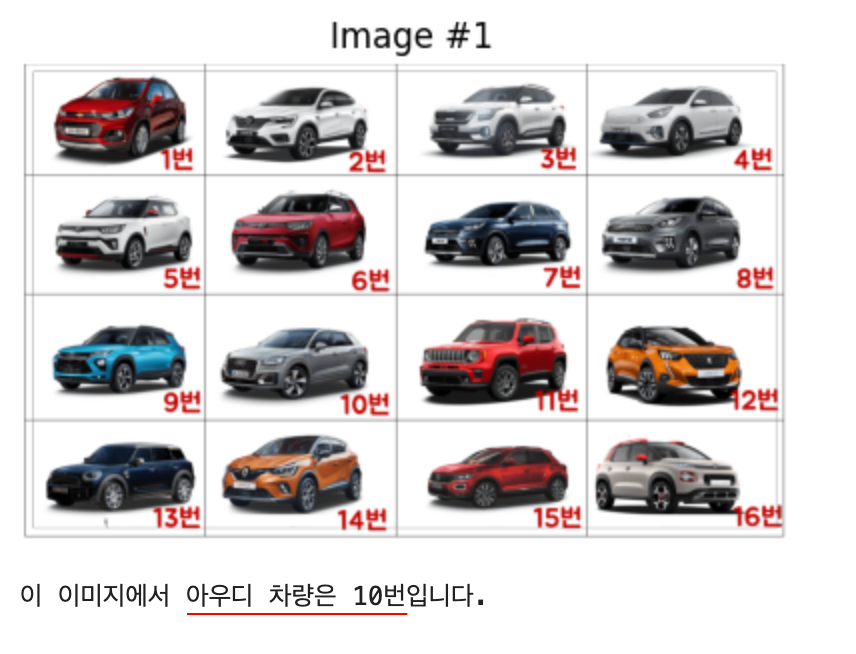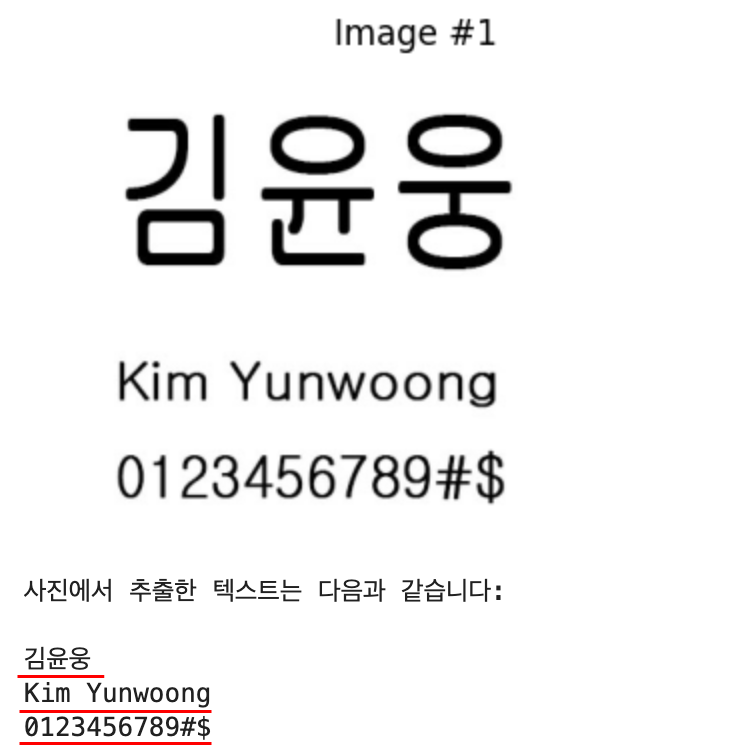AI의 발전은 끊임없이 우리의 기술적 지평을 확장시키고 있습니다. 특히, 이미지 인식 분야는 딥러닝의 발전과 함께 급속도로 진화해 왔습니다. 딥러닝 모델들은 이미지 인식, 객체 탐지, 얼굴 인식 등 다양한 분야에서 혁신적인 성과를 이루어냈지만 이러한 모델들은 주로 단일 모달리티, 이미지 데이터만을 처리하는 데 집중했습니다.
이번 글에서는 GPT-4V를 활용하여 딥러닝 모델에서 시도했던 다양한 이미지 인식 방법들을 재해석하고 적용해보려고 합니다. 구체적으로, Classification, Object Detection, Face Recognition, OCR 그리고 이미지 기반 추론 등의 주제를 다룰 예정입니다. 이를 통해 GPT-4V가 딥러닝 모델의 기능을 어떻게 향상할 수 있는지, 그리고 이미지와 텍스트를 결합하여 얻을 수 있는 새로운 인사이트와 가능성을 알아보도록 하겠습니다.
GPT-4V를 활용한 이미지 인식 프로젝트를 시작하기 전에, 필요한 Python 패키지들을 설치하고 준비하는 과정이 필요합니다.
**1) 패키지 설치 **먼저, 필요한 Python 라이브러리를 설치해야 합니다. 이를 위해 Python의 패키지 관리자인 pip를 사용합니다. 다음 명령어를 통해 필요한 패키지들을 설치할 수 있습니다.
pip install openai requests pillow matplotlib이 명령어는 OpenAI의 API를 사용하기 위한 openai, 웹에서 이미지를 다운로드하기 위한 requests, 이미지 처리를 위한 Pillow (PIL의 업데이트된 버전), 그리고 이미지를 시각화하기 위한 matplotlib를 설치합니다.
**2) 패키지 임포트 **설치가 완료된 후, Python 스크립트나 Jupyter 노트북에서 다음과 같이 필요한 패키지들을 임포트 합니다.
import os
import openai
import requests
from PIL import Image, ImageDraw
import matplotlib.pyplot as plt
import base64
import io- os: 운영 체제와 상호 작용하기 위한 모듈입니다. 파일 경로를 관리하고 환경 변수를 읽는 데 사용됩니다.
- openai: OpenAI의 API를 사용하기 위한 모듈입니다. GPT-4V와의 통신을 위해 필요합니다.
- requests: HTTP 요청을 보내기 위한 모듈입니다. 웹에서 이미지를 다운로드하는 데 사용됩니다.
- PIL (Pillow): 이미지 처리를 위한 라이브러리입니다. 이미지를 열고, 수정하고, 저장하는 데 사용됩니다.
- matplotlib.pyplot: 데이터를 시각화하기 위한 모듈입니다. 이미지를 표시하고 분석 결과를 시각화하는 데 사용됩니다.
- base64: 이미지를 base64 인코딩 형식으로 변환하는 데 사용됩니다. 이는 이미지를 GPT-4V API에 전송하기 위해 필요합니다.
- io: 파일 입출력을 위한 모듈입니다. 이미지를 메모리에서 직접 읽고 쓰는 데 사용됩니다.
GPT-4V를 사용하기 위해서는 OpenAI의 API 키를 설정하는 것이 필수적입니다.
1) OpenAI API Key 발급 OpenAI API 수행을 위해서는 먼저 API Key 발급이 필요합니다. OpenAI 계정이 필요하며 계정이 없다면 계정 생성이 필요합니다. 간단히 Google이나 Microsoft 계정을 연동할 수 있습니다. 이미 계정이 있다면 로그인 후 진행하시면 됩니다.
로그인이 되었다면 우측 상단 Personal -> [ View API Keys ]를 클릭합니다.
[ + Create new secret key ]를 클릭하여 API Key를 생성합니다. API key generated 창이 활성화되면 Key를 반드시 복사하여 두시기 바랍니다. 창을 닫으면 다시 확인할 수 없습니다. (만약 복사하지 못했다면 다시 Create new secret key 버튼을 눌러 생성하면 되니 걱정하지 않으셔도 됩니다.)
2) 환경 변수 설정 API 키를 직접 코드에 포함시키는 것은 보안상 좋지 않습니다. 대신, 운영 체제의 환경 변수에 API 키를 저장하고, 이를 코드에서 불러오는 방식을 권장합니다. 이를 위해 운영 체제의 환경 설정에서 OPENAI_API_KEY라는 이름으로 API 키를 저장합니다. 권장사항일 뿐 필수는 아닙니다.
3) Open API 키 사용 Python 코드에서는 os 모듈을 사용하여 환경 변수에서 API 키를 불러옵니다. 다음과 같이 코드를 작성합니다. 환경변수에 저장하지 않았다면 openai.api_key 값에 직접 입력하셔도 됩니다.
openai.api_key = os.environ["OPENAI_API_KEY"]
client = openai.OpenAI()이미지 처리 및 GPT-4V 응답결과를 나타내기 위한 함수를 선언했는데 반복적인 내용을 줄이고 쉽게 사용하기 위한 목적입니다.
1) 이미지 로드 및 인코딩 함수 (load_and_encode_images) 이 함수는 이미지 소스(파일 경로 또는 URL)를 입력으로 받아, 해당 이미지를 PIL 이미지 객체로 변환하고, base64로 인코딩합니다. 이 과정은 GPT-4V에 이미지를 전송하기 위한 준비 단계입니다.
# 이미지를 base64로 인코딩하고 PIL 이미지 객체를 반환하는 함수
def load_and_encode_images(image_sources):
encoded_images = []
pil_images = []
for source in image_sources:
if source.startswith('http'): # URL인 경우
response = requests.get(source)
image_data = response.content
else: # 파일 경로인 경우
with open(source, "rb") as image_file:
image_data = image_file.read()
pil_images.append(Image.open(io.BytesIO(image_data)))
encoded_images.append(base64.b64encode(image_data).decode('utf-8'))
return encoded_images, pil_images2) 응답결과 및 이미지를 출력하기 위한 함수 (display_response) 이 함수는 PIL 이미지 객체와 GPT-4V의 응답 텍스트를 입력으로 받아, 이미지를 시각화하고 응답을 출력합니다.
# 응답결과와 이미지를 출력하기 위한 함수
def display_response(pil_images, response_text):
# 이미지 로딩 및 서브플롯 생성
fig, axes = plt.subplots(nrows=1, ncols=len(pil_images), figsize=(5 * len(pil_images), 5))
if len(pil_images) == 1: # 하나의 이미지인 경우
axes = [axes]
# 이미지들 표시
for i, img in enumerate(pil_images):
axes[i].imshow(img)
axes[i].axis('off') # 축 정보 숨기기
axes[i].set_title(f'Image #{i+1}')
# 전체 플롯 표시
plt.show()
print(response_text)3) 이미지 처리 및 GPT-4V 요청 함수 (process_and_display_images) 이 함수는 이미지 소스와 사용자의 프롬프트를 입력으로 받아, 이미지를 처리하고 GPT-4V에 요청을 보낸 후, 응답과 이미지를 표시합니다.
# 이미지 경로 또는 URL과 프롬프트를 처리하는 함수
def process_and_display_images(image_sources, prompt):
# 이미지 로드, base64 인코딩 및 PIL 이미지 객체 생성
base64_images, pil_images = load_and_encode_images(image_sources)
# OpenAI에 요청 보내기
messages = [
{
"role": "user",
"content": [
{"type": "text", "text": prompt}
] + [{"type": "image_url", "image_url": {"url": f"data:image/jpeg;base64,{base64_image}"}} for base64_image in base64_images]
}
]
response = client.chat.completions.create(
model="gpt-4-vision-preview",
messages=messages,
max_tokens=1000
)
response_text = response.choices[0].message.content
# 응답과 이미지 표시
display_response(pil_images, response.choices[0].message.content)
return response_text이미지 분류는 GPT-4V를 활용하여 이미지 내의 객체를 특정 카테고리로 분류하는 과정입니다. 이를 통해 이미지가 어떤 객체를 포함하고 있는지를 정확하게 식별할 수 있습니다.
# 예시: 이미지 경로 리스트
image_paths = ["asset/images/test_8.png", "asset/images/test_9.png"] # N개의 이미지 경로
classes = ["벤츠", "기아", "현대"]
prompt = "이미지를 분석하여 이미지에 있는 객체의 클래스를 반환합니다. 해당 목록에서는 하나의 클래스만 반환할 수 있습니다. 클래스는 다음과 같습니다: {}".format(classes)
response_text = process_and_display_images(image_paths, prompt)image_paths = ["asset/images/test_10.png"] # N개의 이미지 경로
prompt = "아우디 차량만 찾아서 번호를 알려줘"
response_text = process_and_display_images(image_paths, prompt)image_sources = ["asset/images/test_1.png"]
prompt = "Can you tell me the location of the dog on the image, very accurately, ensuring that the area covers the entire object (dog). Share the x_min, y_min, x_max, y_max in 0-1 normalized space. Only return the numbers, nothing else."
response_text = process_and_display_images(image_sources, prompt)Object Detection 결과는 기대했던 수준에 못 미치는 것 같습니다. 그리고 여러 번 수행해 봤지만 응답결과의 대부분은 "Sorry, I can't assist with that request." 형태로 처리가 불가하다는 메시지로 반환됩니다.
image_sources = ["asset/images/test_3.png"]
prompt = "이 사진에서 텍스트 추출해서 OCR 수행해줘"
response_text = process_and_display_images(image_sources, prompt)# 이미지 경로 또는 URL 리스트
image_sources = ["asset/images/test_5.png", "asset/images/test_7.png"]
prompt = "첫 번째 이미지의 사람이 두 번째 이미지에 몇 번에 해당하는지 찾아서 번호만 알려주세요."
response_text = process_and_display_images(image_sources, prompt)# 예시: 이미지 경로 리스트
image_paths = ["asset/images/test_11.png"] # N개의 이미지 경로
prompt = "이미지에서 자를 기반으로 펜의 크기를 추론하여 Cm로 알려줘"
response_text = process_and_display_images(image_paths, prompt)